Audiostörungen treten bei Smartphones häufig auf, und das Galaxy J5 und J5 haben ihren gerechten Anteil an Problemen. Obwohl die Lösung so einfach sein kann wie das Erhöhen der Lautstärke oder das Aufheben der Stummschaltung auf Ihrem Gerät, müssen Sie manchmal etwas tiefer graben, um Ihr Telefon normal verwenden zu können.

Hier sind einige schnelle und nicht so schnelle Lösungen.
Führen Sie das Telefon im abgesicherten Modus aus
Wenn bestimmte Apps beschädigt sind und die Audiofunktion beeinträchtigen, können Sie Ihren J5 und J5 Prime im abgesicherten Modus ausführen.

- Schalten Sie Ihr Telefon aus
- Halten Sie die Leiser-Taste und die Ein/Aus-Taste gedrückt
- Warten Sie, bis das Samsung-Logo erscheint
- Lassen Sie nur die Einschalttaste los
- Warten Sie, bis das Logo für den abgesicherten Modus angezeigt wird
- Lauter-Taste loslassen
Der abgesicherte Modus verhindert, dass Apps von Drittanbietern im Hintergrund ausgeführt werden. Sie können jetzt den Ton des Telefons mit dem Browser oder einem Mediaplayer überprüfen. Wenn das Problem weiterhin besteht, versuchen Sie es mit einer anderen Methode.
Ist der Ton weg oder nur gedämpft?
Es ist sehr wichtig, dass Sie Ihr Smartphone und andere Geräte sauber halten. Überprüfen Sie den Audioanschluss auf Staubpartikel oder andere Ablagerungen, die ihn verstopfen könnten. Untersuchen Sie den Lautsprecher auf Schmutz oder strukturelle Schäden. Diese Probleme können dazu beitragen, dass der Ton selbst bei den höchsten Lautstärkeeinstellungen verzerrt oder unhörbar wird.
Lautsprecher vs. Headset testen
Wenn der Ton nur dann nicht mehr funktioniert, wenn Sie Ihre Kopfhörer anschließen, könnten Sie einen strukturellen Schaden in Betracht ziehen. Probieren Sie einen anderen Kopfhörer aus und sehen Sie, was passiert.
Falls die Software fehlerhaft ist, führen Sie die folgenden zwei Dinge nacheinander aus:
- Setzen Sie das Gerät mit angeschlossenen Kopfhörern oder Lautsprechern zurück
- Setzen Sie das Gerät ohne Kopfhörer oder Lautsprecher zurück
Aktualisieren Sie das Betriebssystem des Telefons
So überprüfen Sie die aktuelle Betriebssystemversion und aktualisieren sie bei Bedarf:
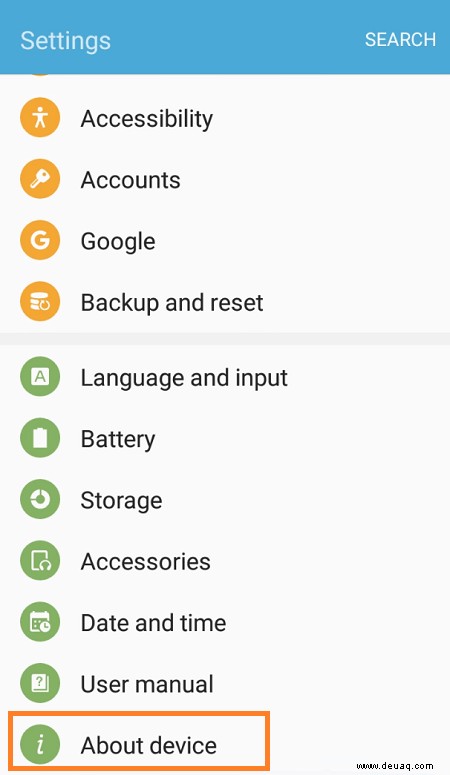
- Tippen Sie auf das Apps-Symbol
- Tippen Sie auf Einstellungen
- Gehen Sie zu Über das Gerät
- Nach Softwareaktualisierungen suchen
Es ist wichtig zu beachten, dass dies ein zweischneidiges Schwert ist. Das Aktualisieren des Betriebssystems kann Ihre Audioprobleme lösen. Auf der anderen Seite berichteten einige Benutzer, dass der Sound nach einem routinemäßigen Update nicht mehr funktionierte.
Wenn dies bei Ihnen der Fall ist, führen Sie einen Werksreset durch und installieren Sie dann alle Ihre Apps manuell neu. Überprüfen Sie nach jeder Installation den Ton. Aber wie führt man einen Werksreset durch?
Eine schwierige Lösung
Das Zurücksetzen auf die Werkseinstellungen oder das Zurücksetzen auf die Werkseinstellungen bedeutet, dass alle Daten und installierten Apps von Ihrem Telefon gelöscht werden. Aber wenn alles andere fehlschlägt, ist es eine Option, die es wert ist, in Betracht gezogen zu werden, da Sie ein für alle Mal wissen, ob die Audioprobleme software- oder hardwarebezogen sind.

- Schalten Sie Ihr Telefon aus
- Halten Sie in dieser Reihenfolge gedrückt:Lauter-, Home- und Ein-/Aus-Tasten
- Warten Sie, bis das Samsung-Logo erscheint
- Lassen Sie alle Tasten los
- Warten Sie, bis das Android-Wiederherstellungsmenü angezeigt wird (dies kann bis zu 30 Sekunden dauern)
- Verwenden Sie Leiser, um die Option „Daten löschen/Zurücksetzen auf Werkseinstellungen“ zu markieren
- Verwenden Sie zum Auswählen und Bestätigen die Ein/Aus-Taste
Ein letzter Gedanke
Wenn Sie die oben genannten Tricks anwenden, können Sie sich möglicherweise den Gang zum Servicecenter ersparen. Manchmal kann es hilfreich sein, bestimmte Musik-Apps, wie neu installierte Player oder Spiele, einzeln zu entfernen. Es ist jedoch schwer zu sagen, welche App die direkte Ursache Ihrer Probleme ist, sodass sich diese Lösung als frustrierend oder erfolglos erweisen könnte.